犀牛绳子怎么建模?Rhino8/KeyShot11宠物牵引绳建模渲染教学
文章来源:犀牛KeyShot部落 作者 小皓老师
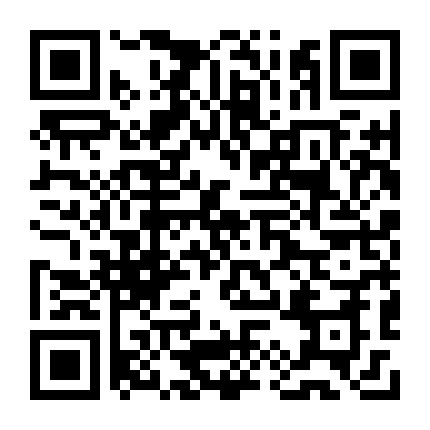
本次为大家带来的是宠物牵引绳的建模渲染教学,这个模型主要的难点在于画空间线以及曲面连续性的综合应用,在中间连接处需要调整好控制点才能做出连贯的过度效果。总体思路:1.画出空间线;2.利用空间线生面,匹配之后再调节控制点;3.对主体边缘进行倒角后加入细节优化整体。
01、打开犀牛,首先通过一键背景图命令放置好参考图。
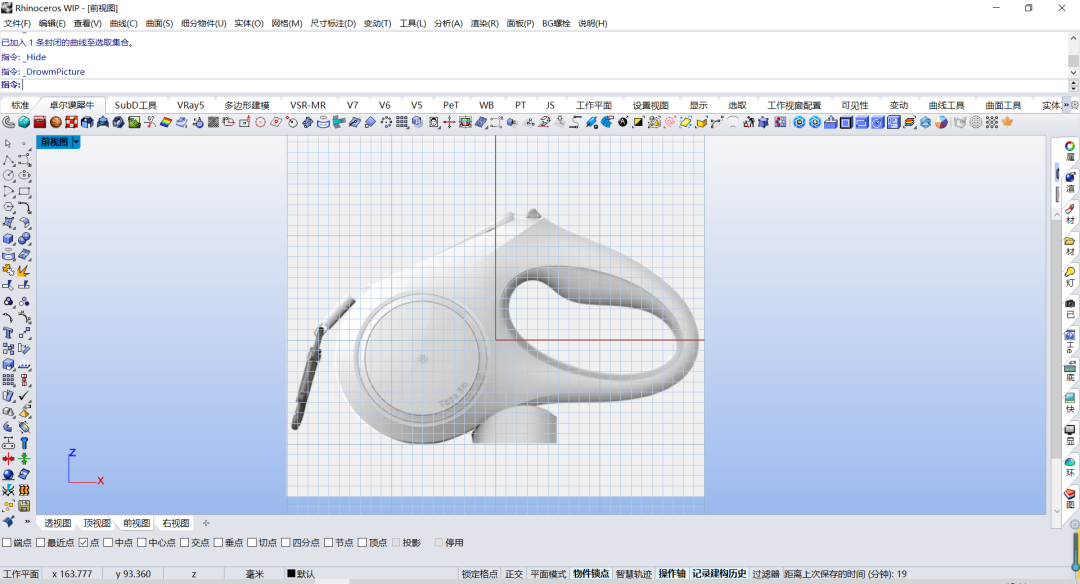
02、通过三点确定圆以及控制点曲线画出模型的空间线。
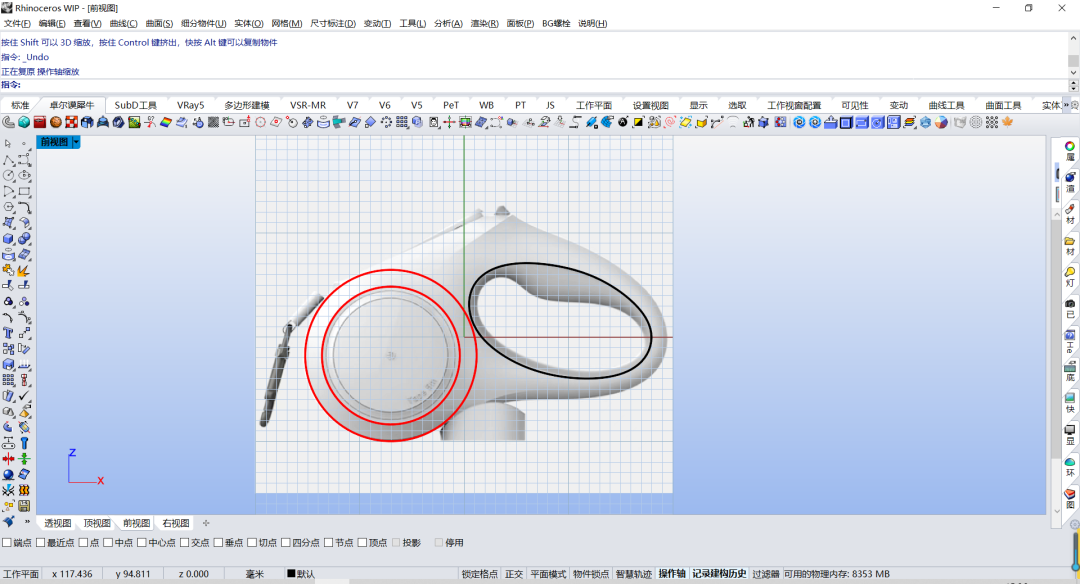
03、在其他视图观察线条位置是否对应准确,使用2D旋转命令调整曲线的位置。
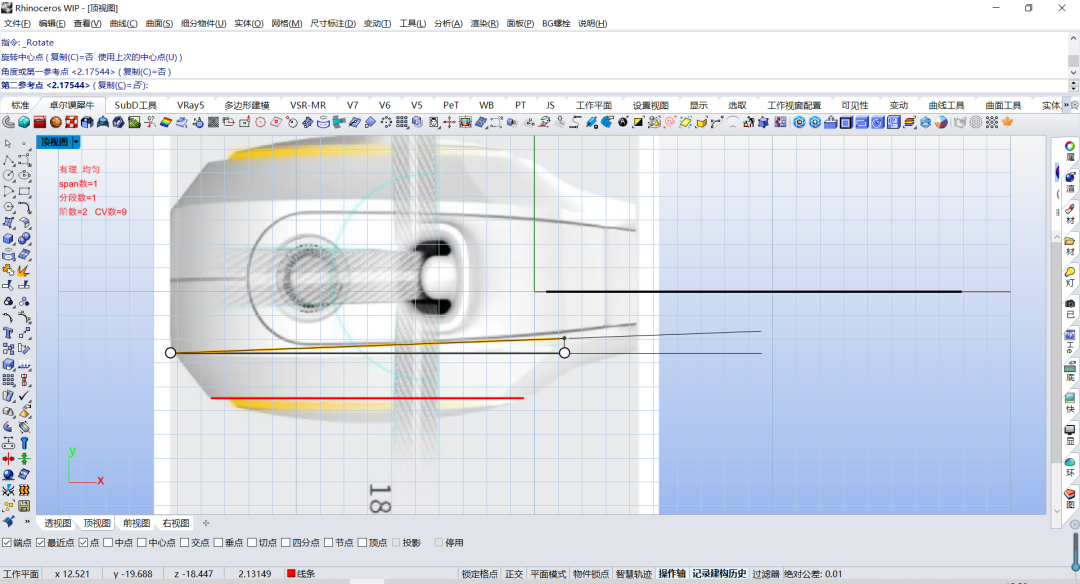
04、根据主体外轮廓走向使用分割命令将最外侧圆分割成一条贴合参考模型轮廓的开放曲线。
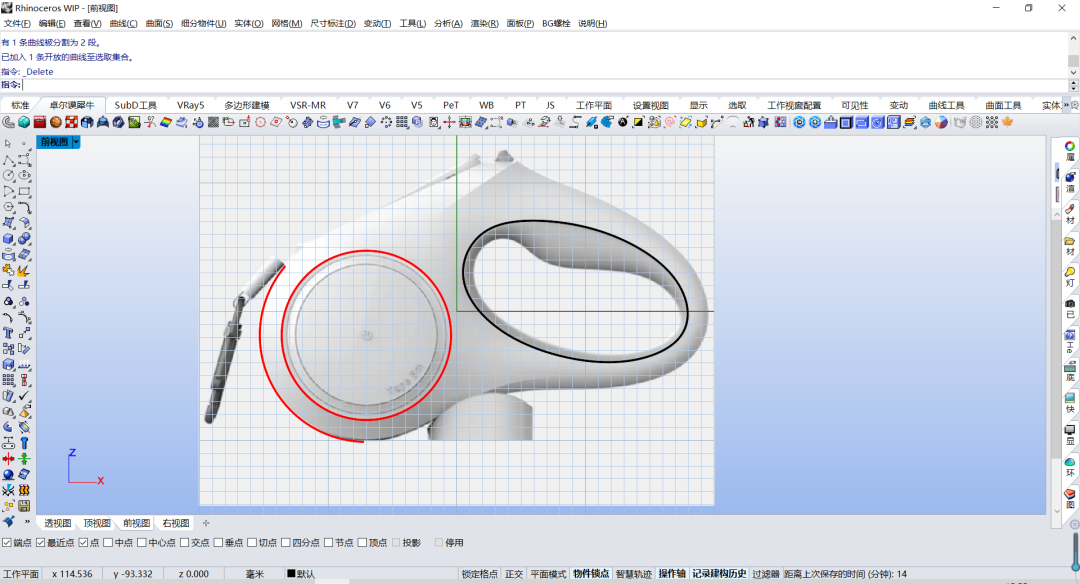
05、在模型转角处定一点,并绘制一条过该点的射线,将刚刚被分割的曲线与这条射线进行混接曲线命令。同时,记得习惯性的匹配一下曲线,方便之后的操作。
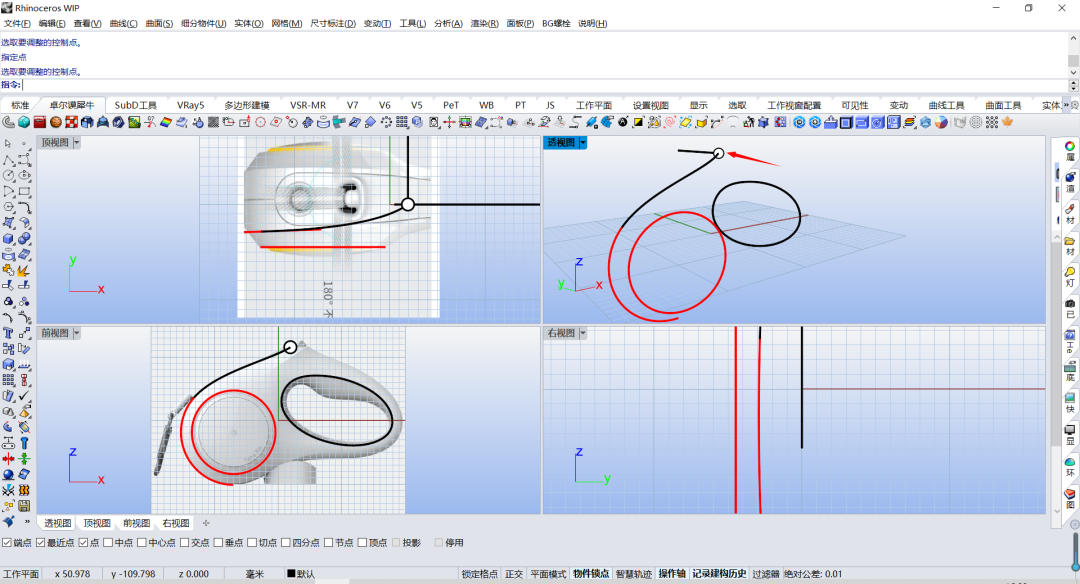
06、通过参考图外轮廓定两点,将手柄处曲线延主体造型外轮廓分割一下,并通过水平对齐命令将曲线对称到另一侧。利用起点、终点、通过点绘制圆弧,使用双轨扫掠生成曲面之后打开控制点调整一下点的位置。
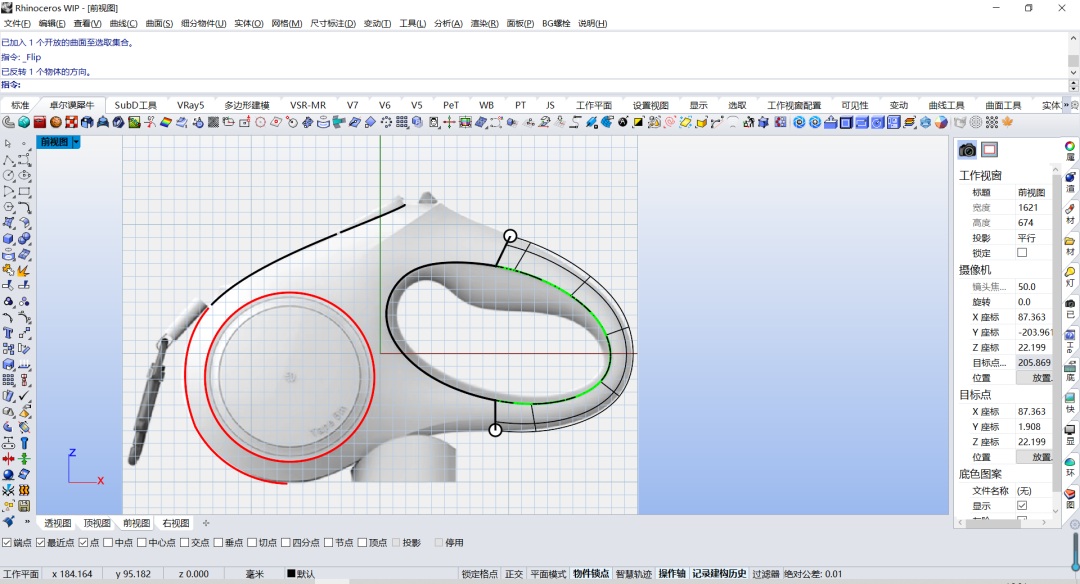
07、延渐消出绘制一条直线,同时抽离生成曲面的结构线,使用混接曲线命令,做出过渡弧度。
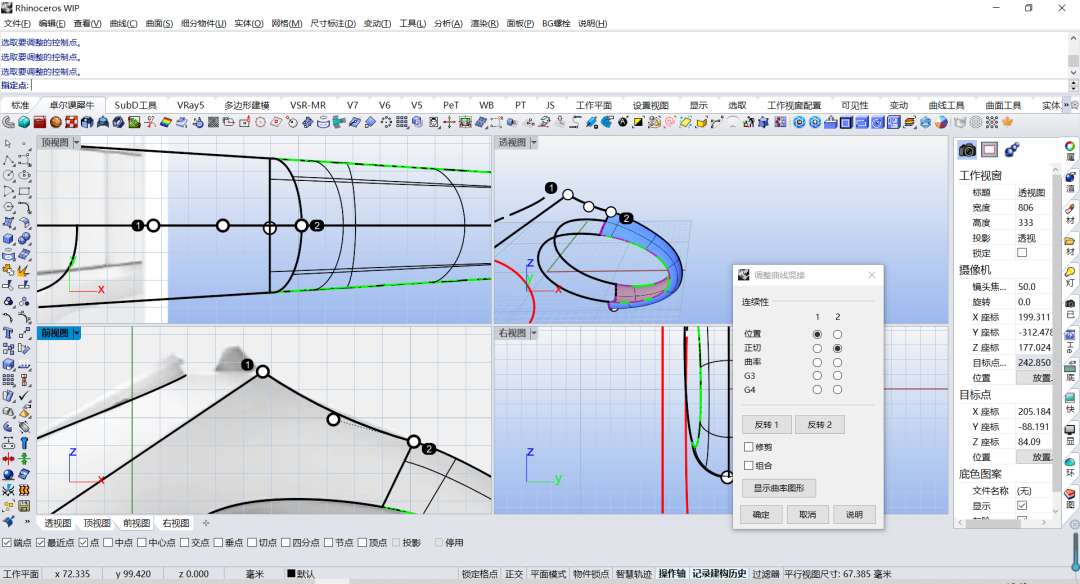
08、绘制空间线,同样使用混接曲线命令绘制转角处的曲线。
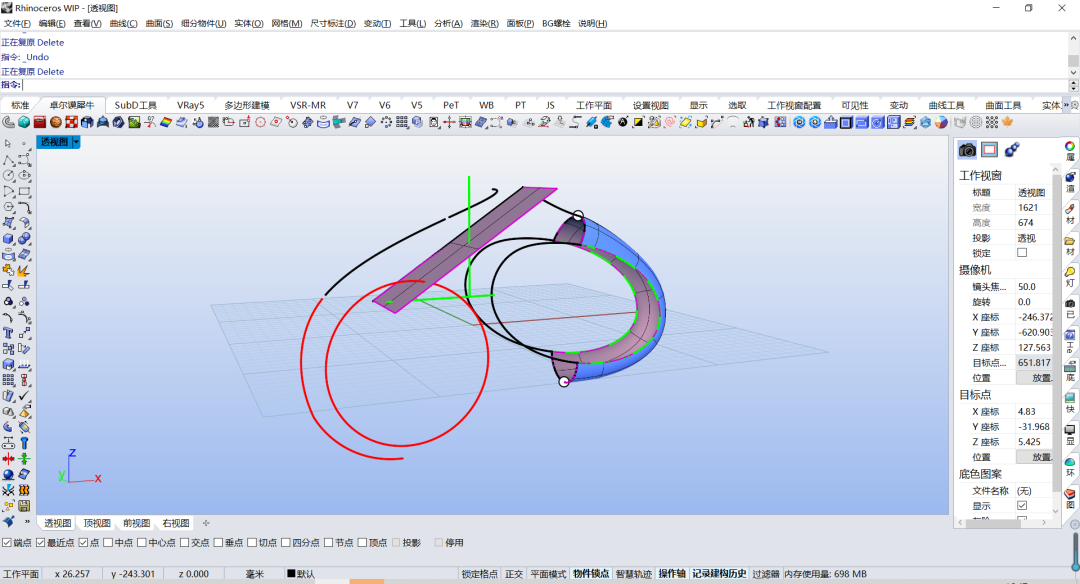
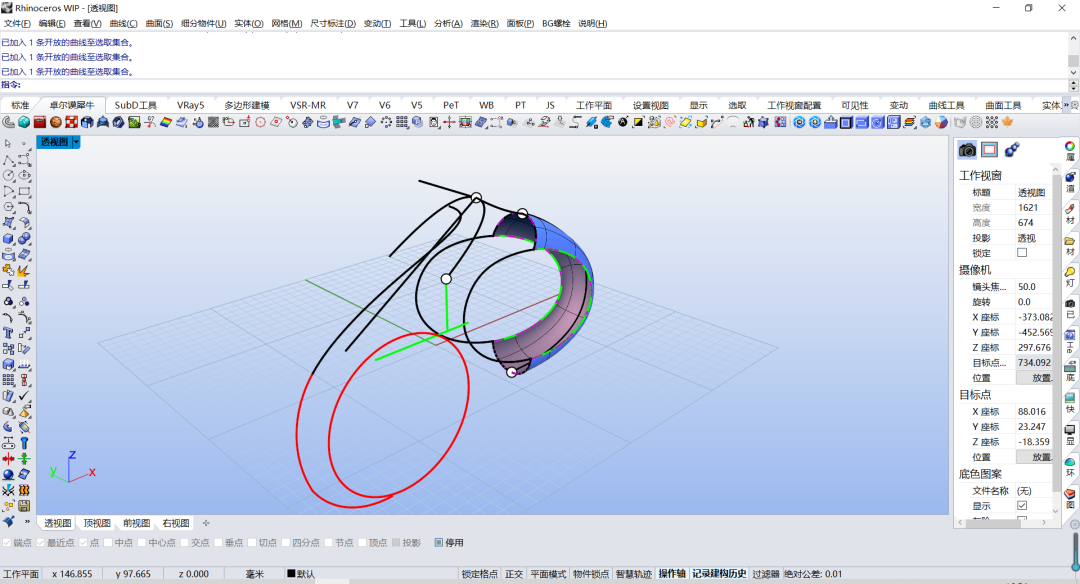
09、利用外侧的开放曲线将内侧的圆分割一下,并通过放样生成曲面。同时,将被分割的曲线与上一步混接而得的曲线匹配一下并调整到合适的弧度。
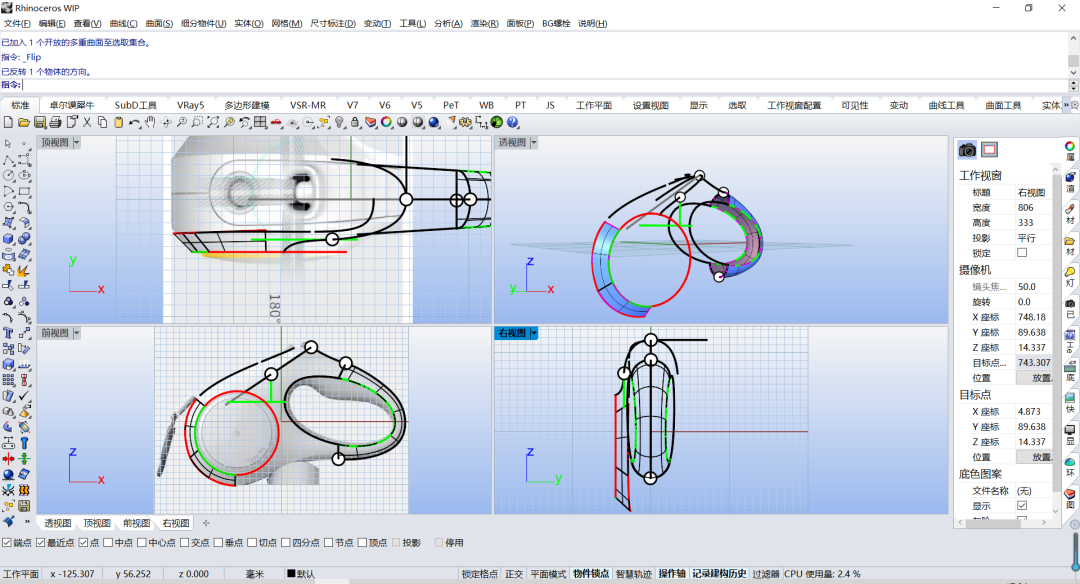
10、我们现在可以使用双规扫掠开始依次生面了。需要特别注意的是我们尽量保证需双规扫掠的对应曲线的点数与阶数是一致的,一定程度上方便了我们之后调整控制点以及使得匹配曲面更加精确。
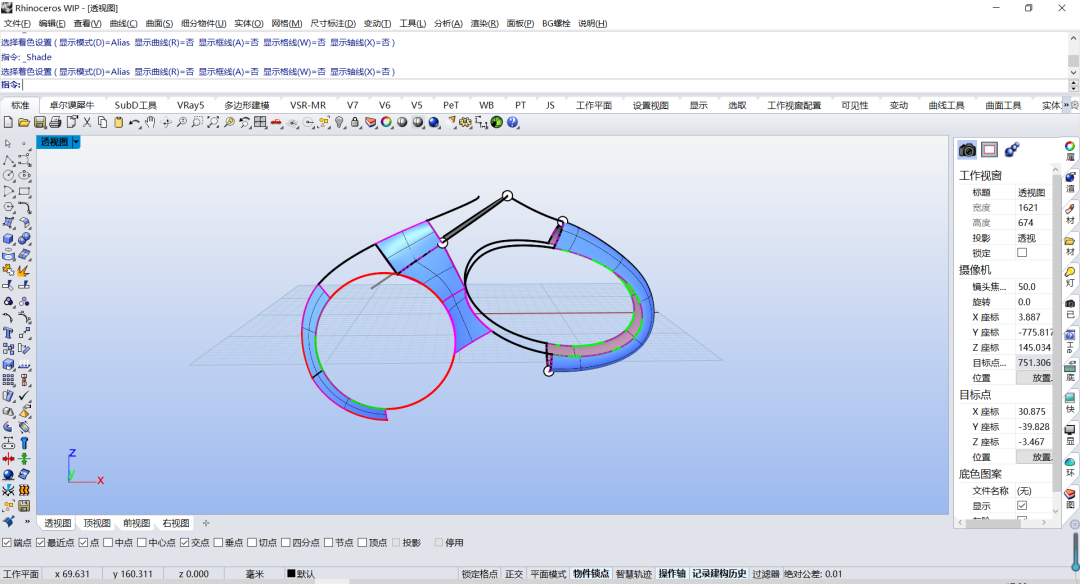
11、圆圈所圈部分需要运用混接曲面命令解决。
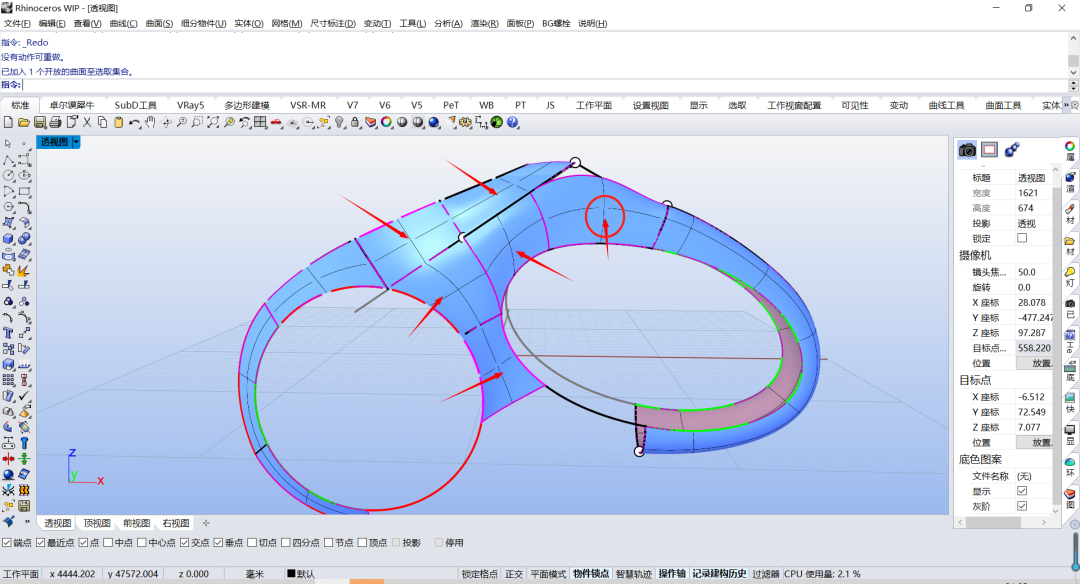
12、通过观察,我们发现这里出现了三遍面,所以这个部分我们需要转化一下。
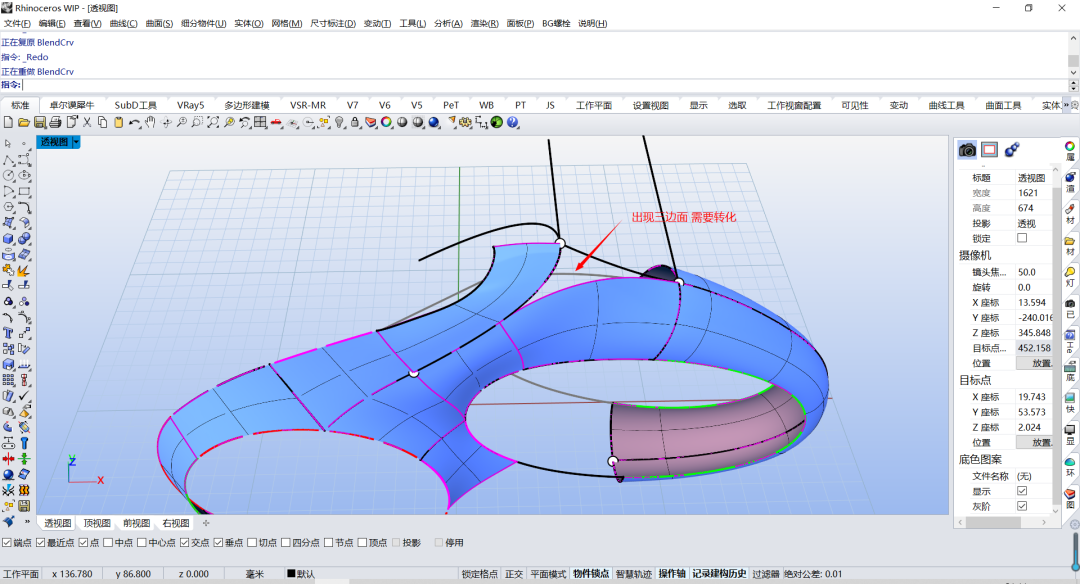
13、我们可以将其左边的曲面边缘线与绘制的直线混接一下,利用混接过后的曲线将多余部分减去,通过双轨扫掠再次生成面。
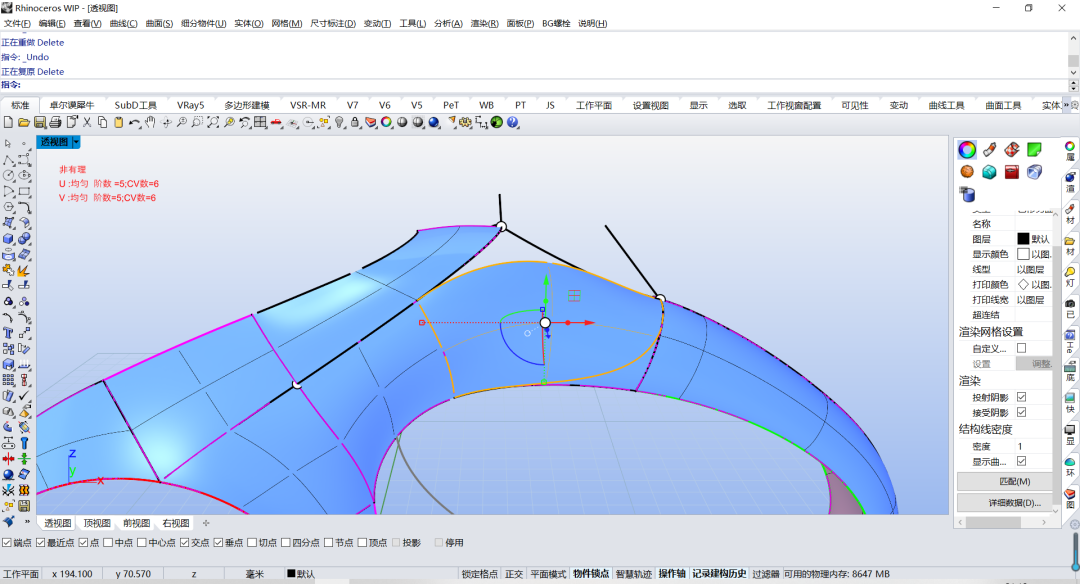
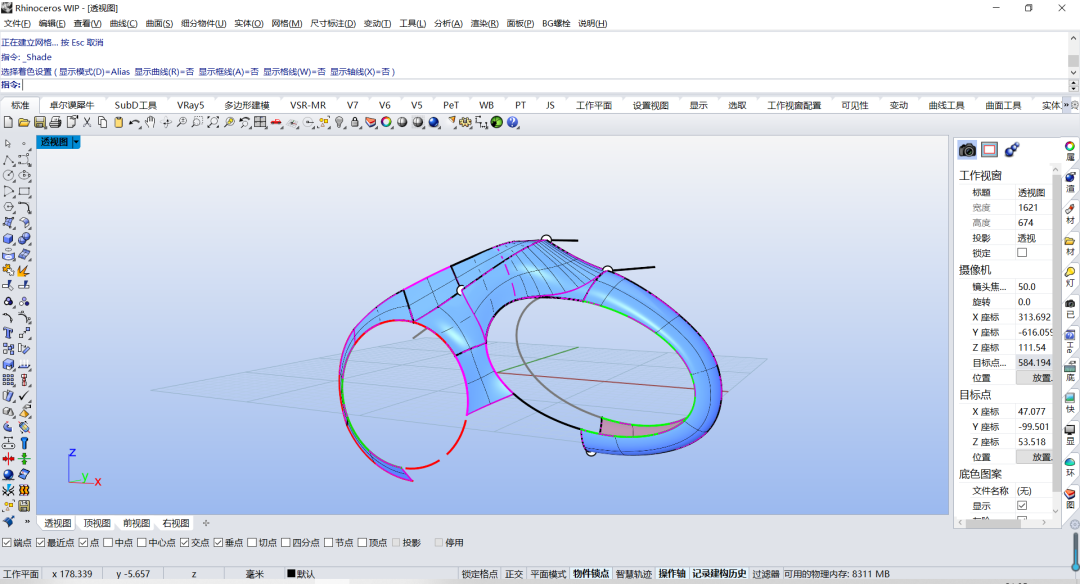
14、下半部分需要抽离曲面的结构线,尽量与参考图的外轮廓贴合,然后将其与开放的外轮廓曲线混接一下之后分割成三段,再次通过双规扫掠命令生成面。
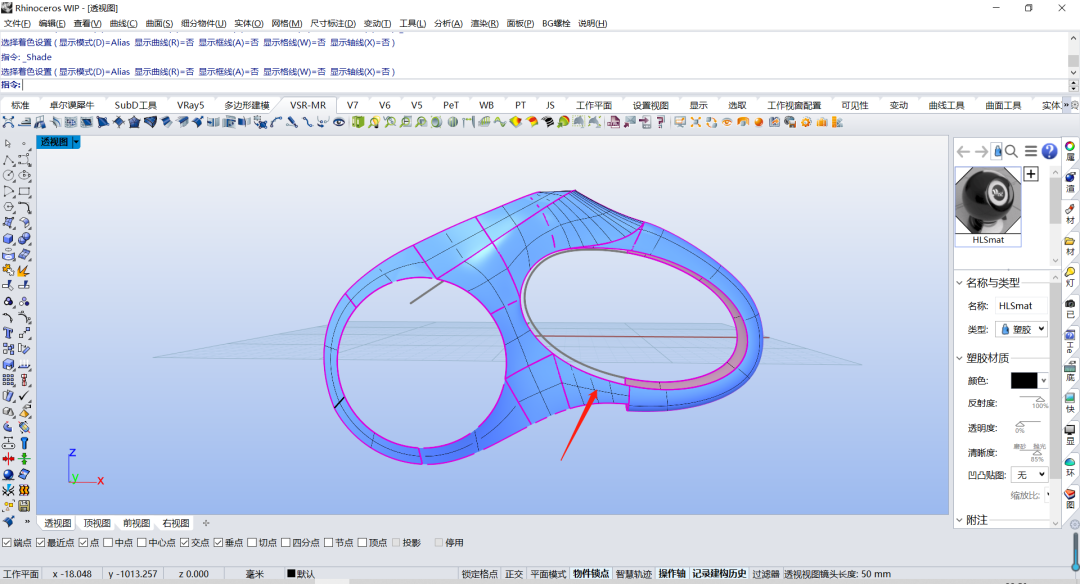
15、通过之前绘制三点圆弧后双轨扫掠的方法,将手柄的弧度做出来。
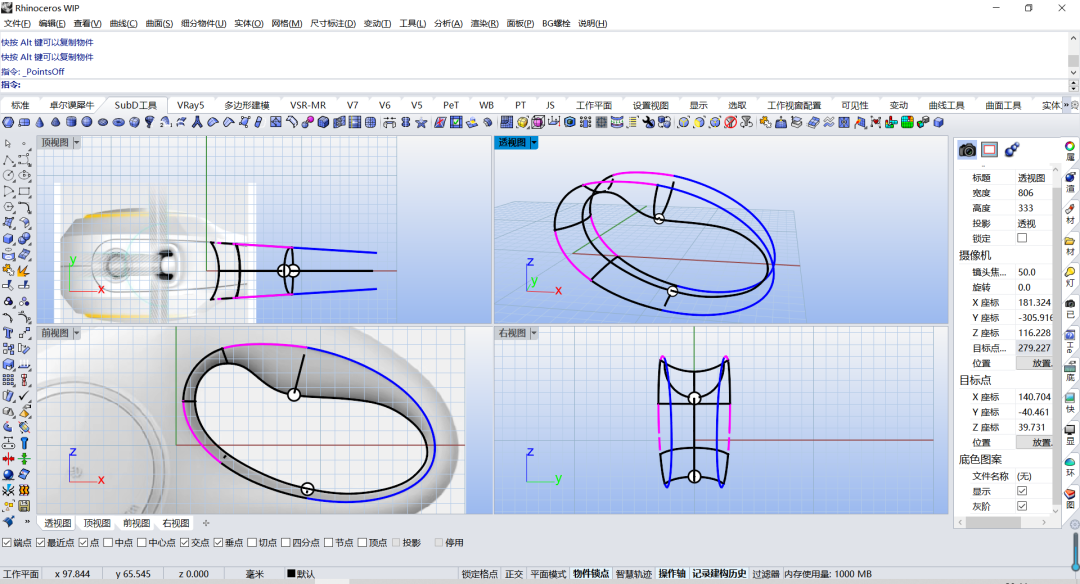
16、通过水平对齐将做好的这一侧对称到另一侧,并匹配曲面以保证模型曲面过渡自然。
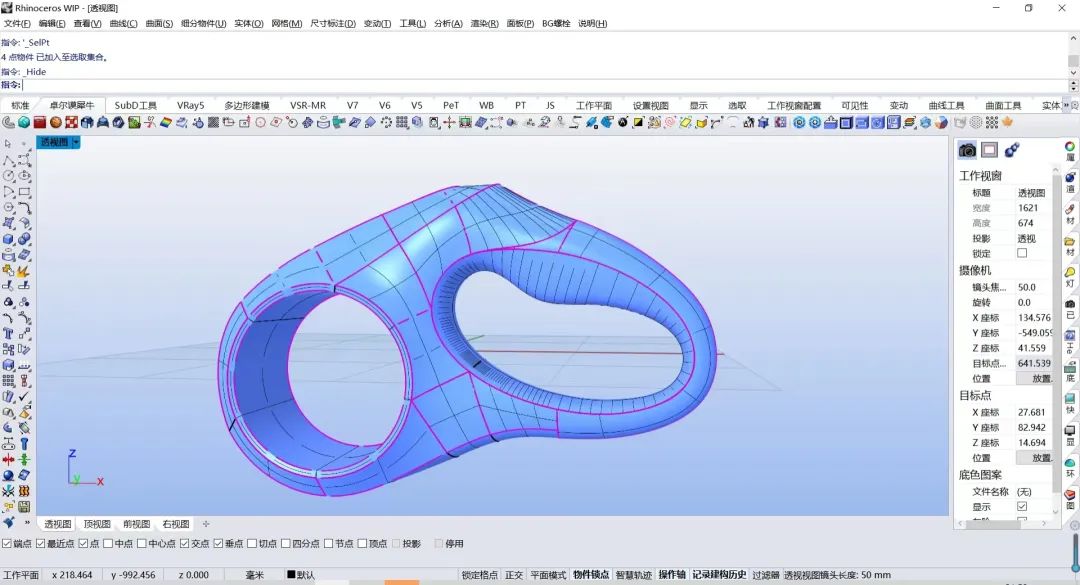
17、对主体边缘进行倒角,对于不好处理的边缘使用圆管倒角,生成圆管并修剪。
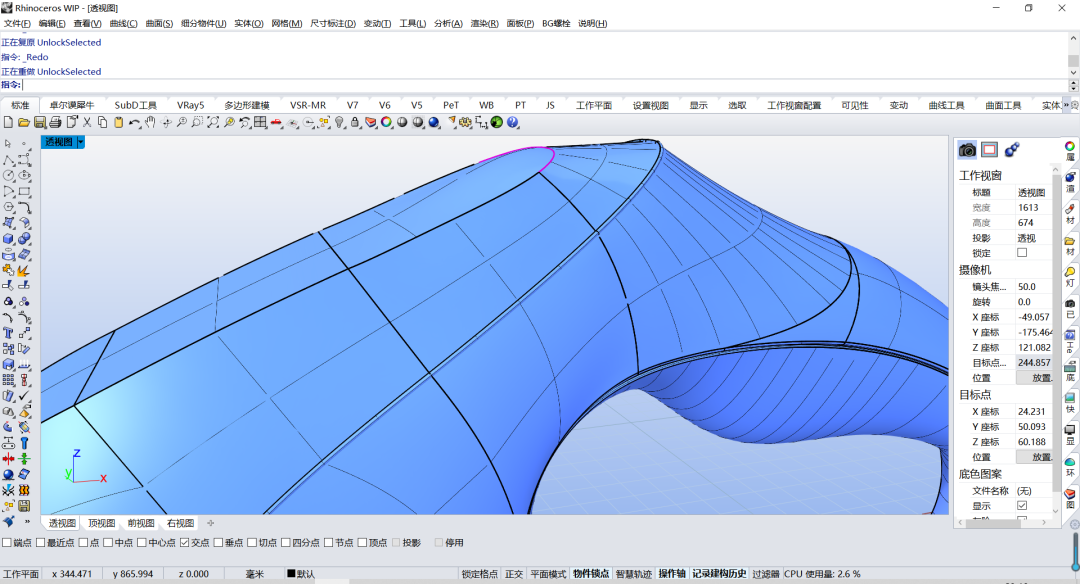
18、检查一下可以发现倒角之后会出现小破面,这个时候我们需要进行补面。首先混接两侧曲线,利用混接的曲线将多余部分减去;其次利用分割将2、3处多余的地方减去;最后出现四边面,利用双轨扫掠将其补齐之后记得匹配曲面。
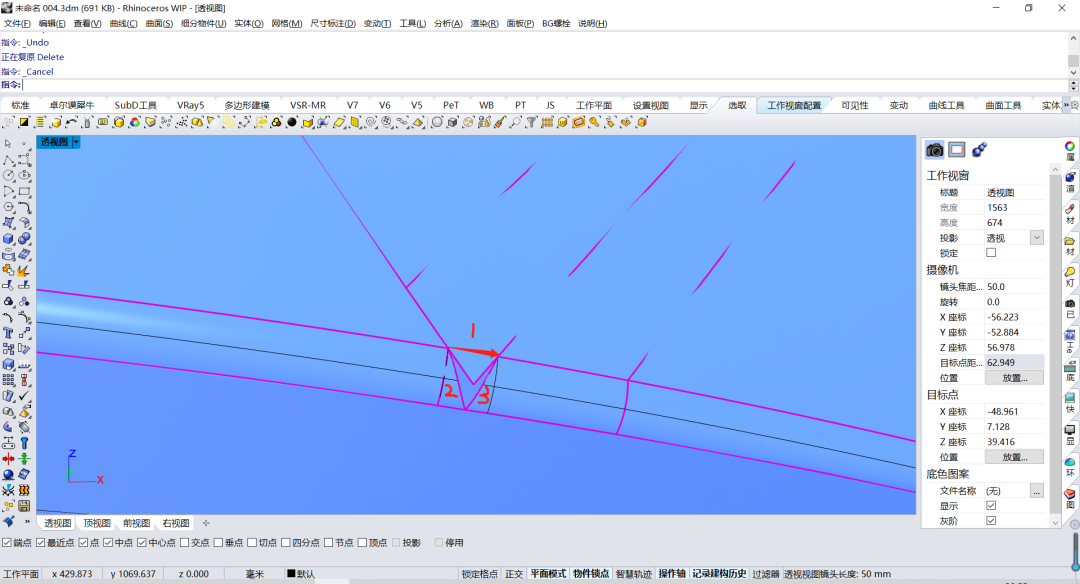
19、到现在为止,我们的模型就制作好了。
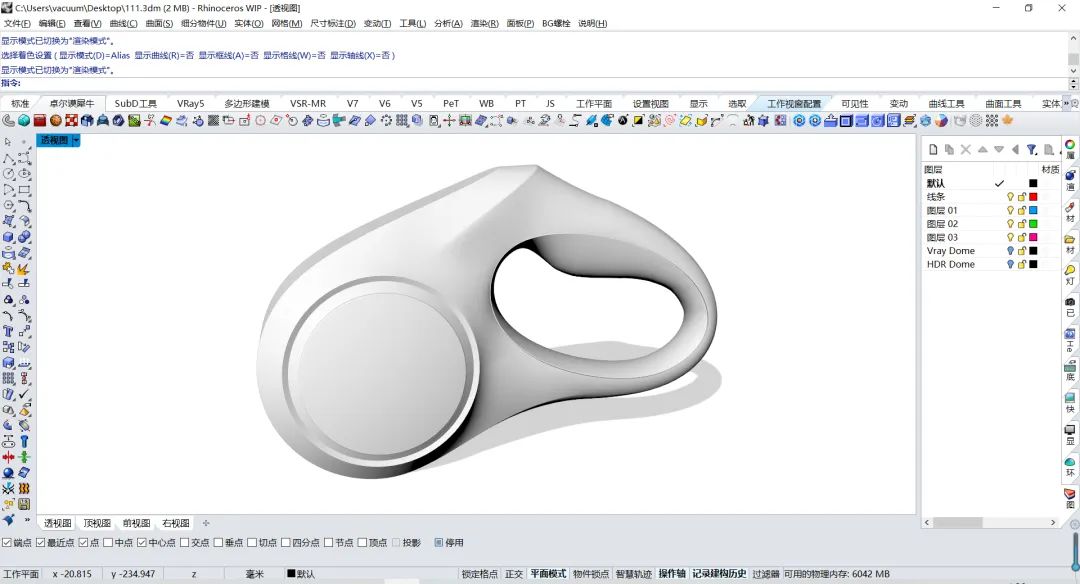
20、现在我们开始搭建场景,在进入渲染之前记得提前对物件进行分层。
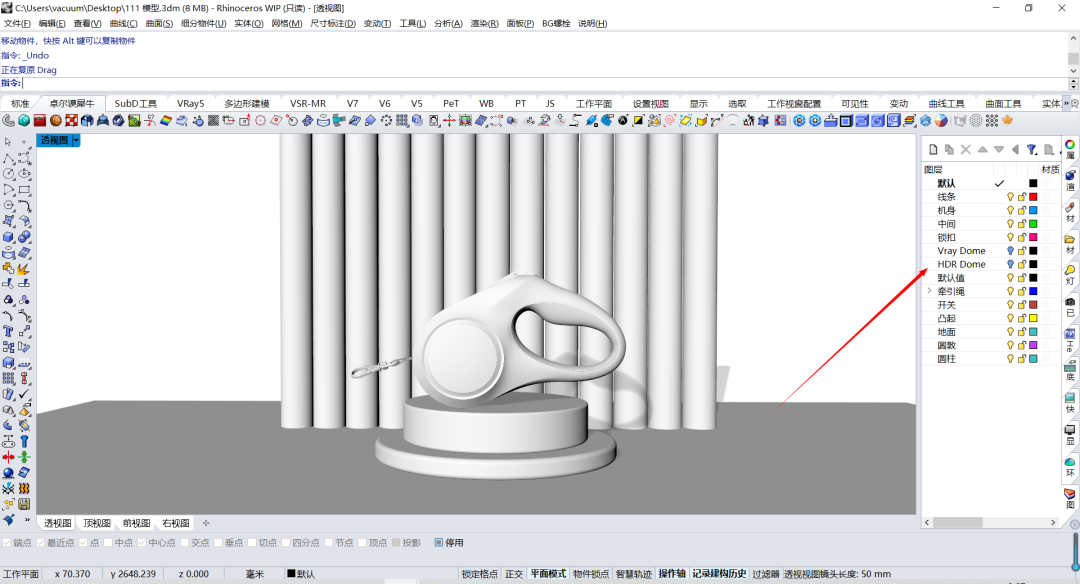
21、当我们分好图层之后就可以对接到KS里,在KS里首先要做的第一步就是进行构图,调整好视角调整好焦距就可以去添加一个相机以确定构图。
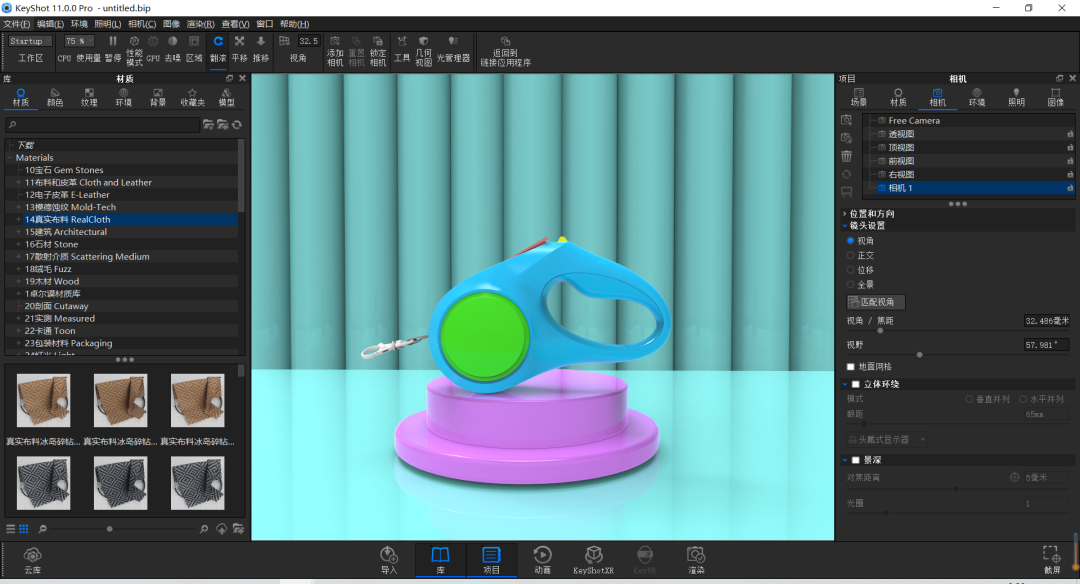
22、我们调整好构图之后就可以给主体附材质了,这里需要关注的是我们对模型材质的需求是什么。
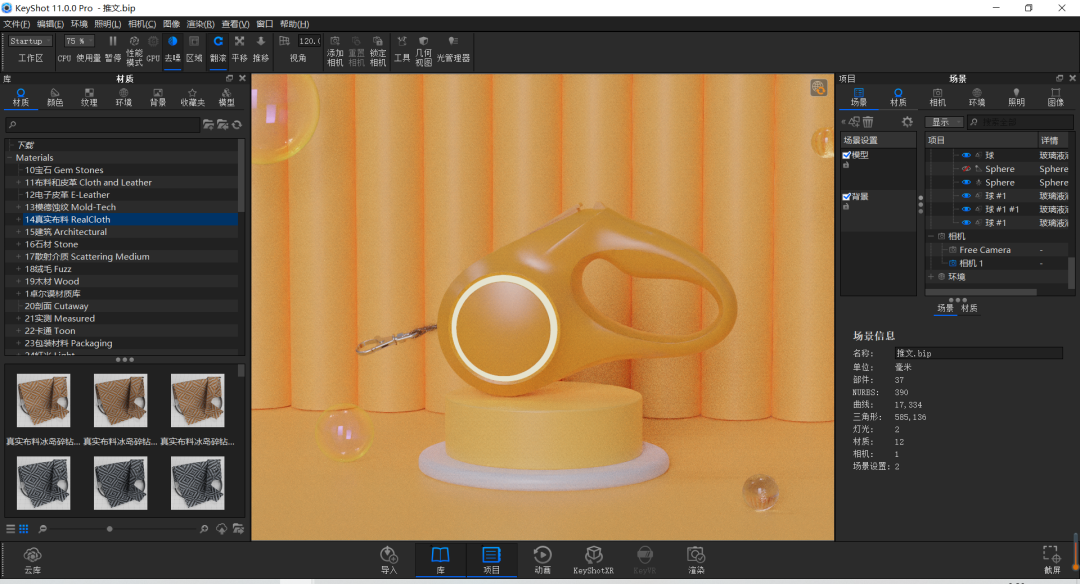
23、我们可以看到画面的光影效果还不是很理想,这个时候我们可以通过对HDR参数进行调节,同时运用添加针进行补光。
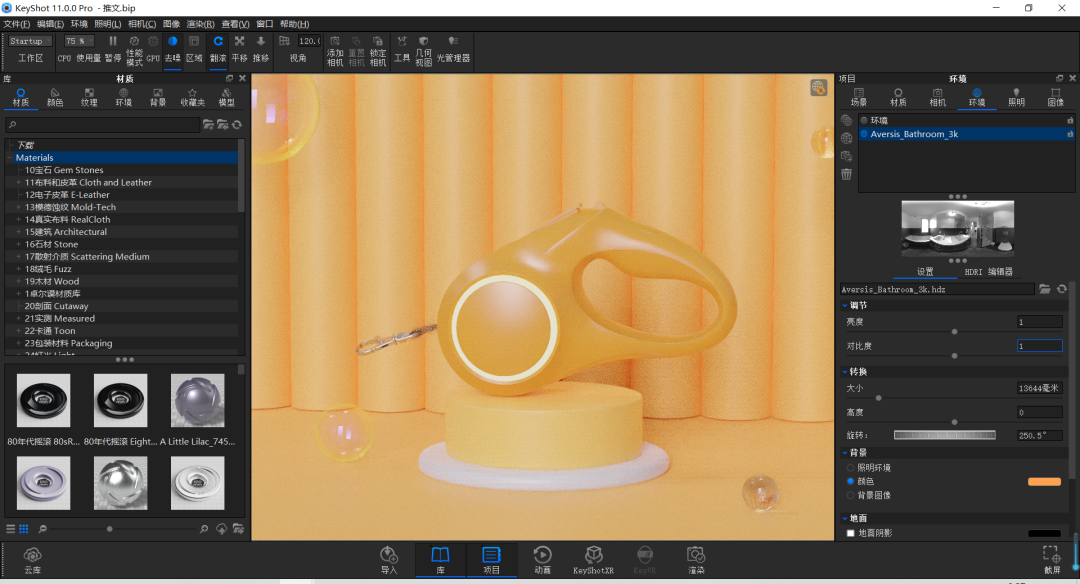
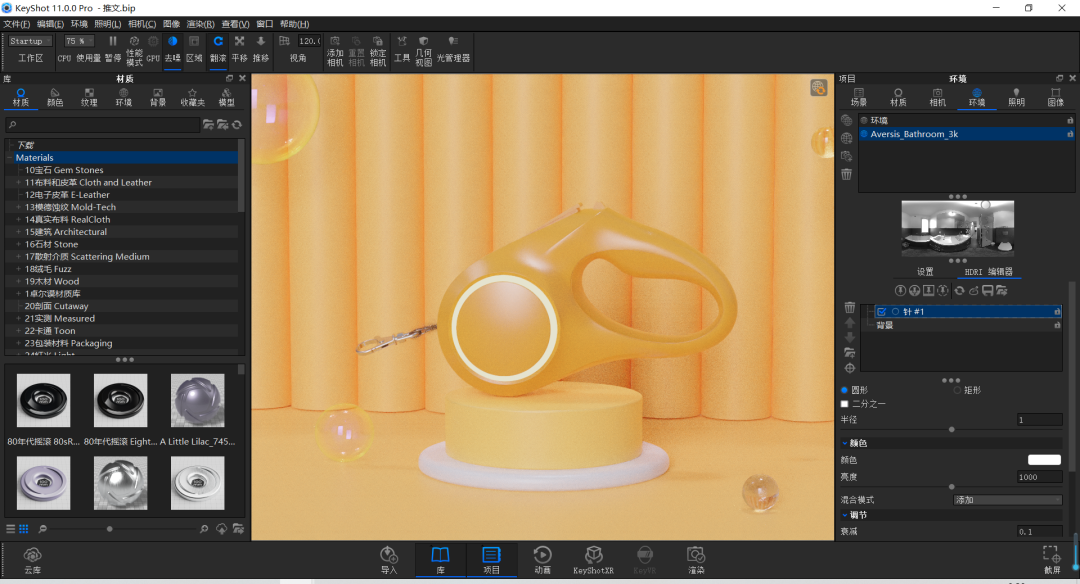
24、接下来我们对图像各个参数根据需要进行调节,将图像改成摄影模式可以将高亮、过曝部分抹去,显得更加真实。
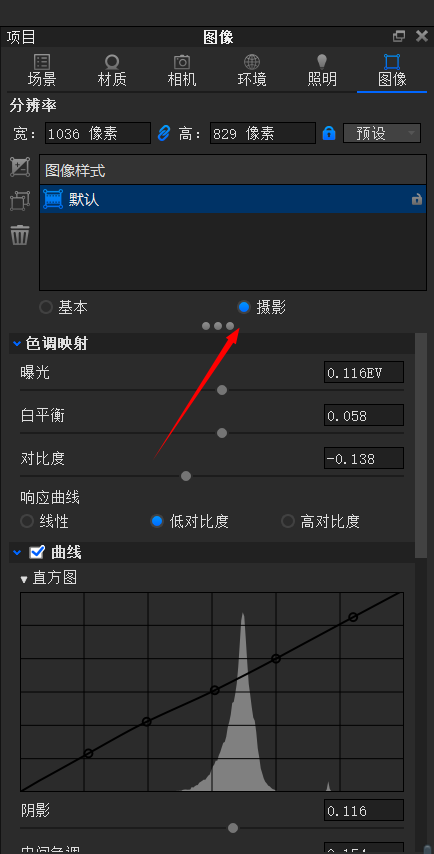
25、最后我们对整个画面进行微调就可以出图了。
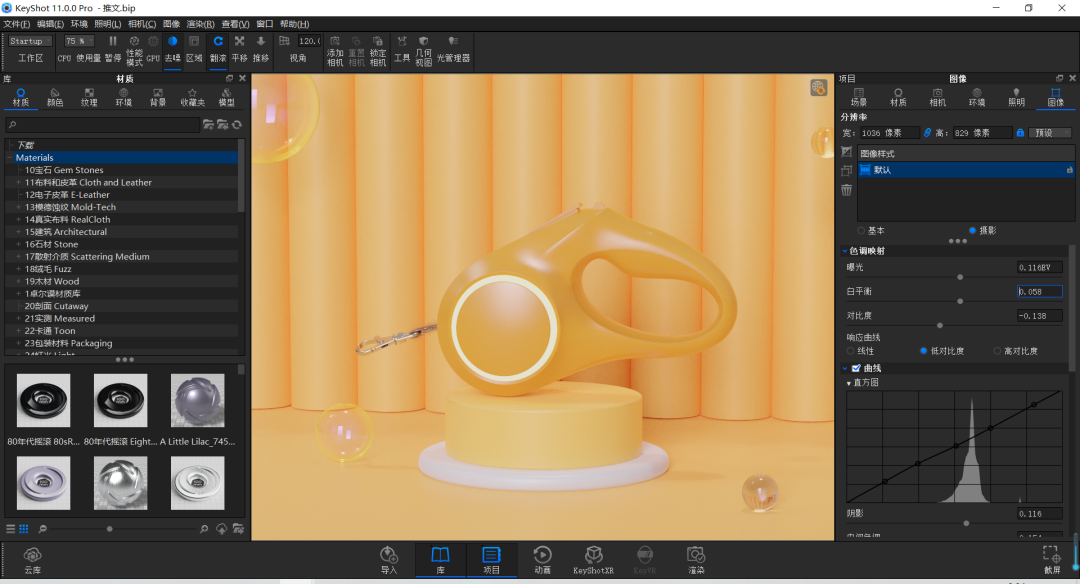
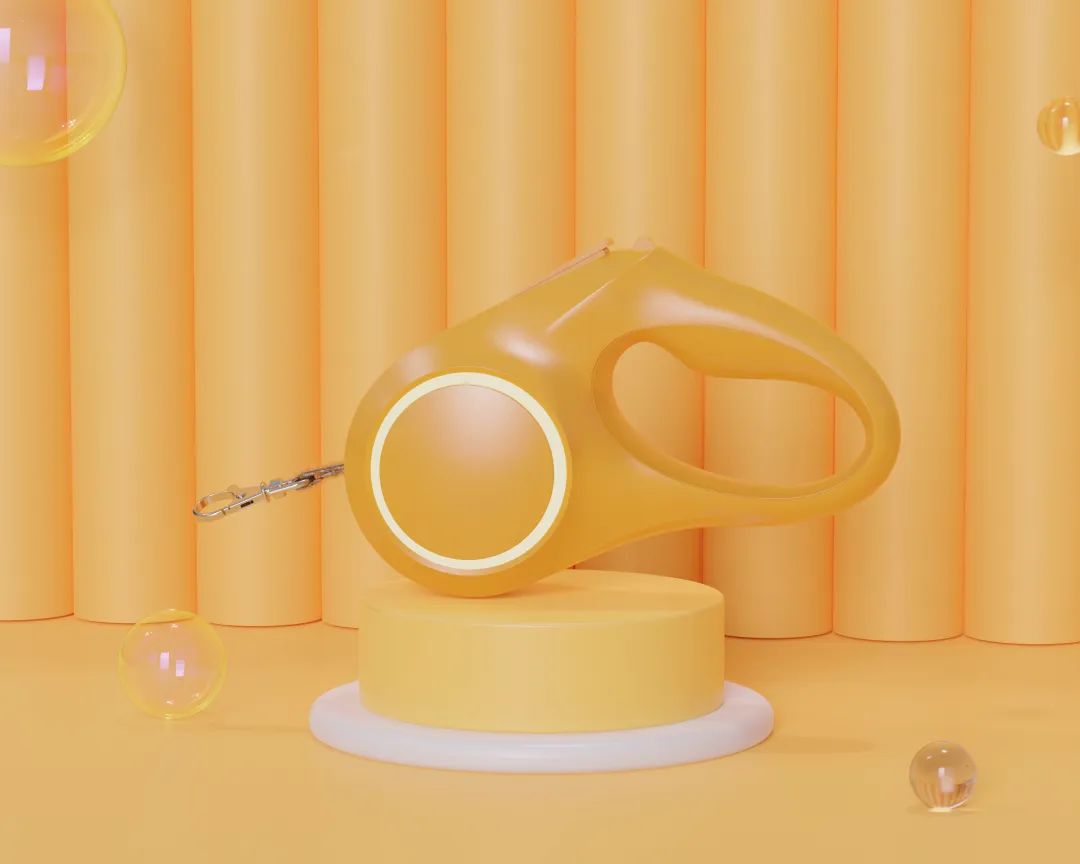
BIM技术是未来的趋势,学习、了解掌握更多BIM前言技术是大势所趋,欢迎更多BIMer加入BIM中文网大家庭(http://www.wanbim.com),一起共同探讨学习BIM技术,了解BIM应用!
相关培训